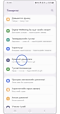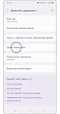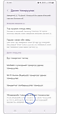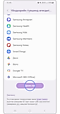Samsung Galaxy-г хэрхэн анхны байдалд нь оруулах (хатуу дахин тохируулах, үйлдвэрийн тохиргоонд оруулах)
Содержание
Та яагаад өгөгдлийг дахин тохируулах хэрэгтэй байна вэ?
Төхөөрөмжийн өгөгдлийг дахин тохируулах (үйлдвэрийн тохиргоо, хатуу тохиргоо, үйлдвэрийн тохиргоонд дахин тохируулах) нь ухаалаг утас эсвэл таблетаас бүх өгөгдлийг устгах явдал юм: харилцагчид, мессежүүд, татаж авсан програмууд, зурагнууд, дуу хөгжим, имэйлийн тохиргоо, сэрүүлэг гэх мэт. Дахин тохируулсны дараа төхөөрөмж үйлдвэрийн төлөв рүү буцаж ирдэг.
Төхөөрөмжийг ашиглаж байх үед үйлдлийн системд алдаа хуримтлагддаг бөгөөд энэ нь түүний хэвийн ажиллагаанд саад учруулж, эрчим хүчний хэрэглээг нэмэгдүүлдэг. Өгөгдлийг дахин тохируулах үед үйлдлийн системийн тохиргоог дахин тохируулж, програм хангамжийн алдаа, алдааг арилгана. Төхөөрөмжийн хэвийн ажиллагааг хангахын тулд үүнийг зургаан сар тутамд нэг удаа, мөн програм хангамжийг шинэчилсний дараа дахин тохируулна уу.
Төхөөрөмжийг хэвийн ажиллуулахын тулд үүнийг зургаан сар тутамд нэг удаа, мөн програм хангамжийг шинэчилсний дараа дахин тохируулна уу.
Ихэвчлэн өгөгдлийг сэргээх нь дараах тохиолдолд хийгддэг:
- Төхөөрөмжийг өөр хүнд зарах, шилжүүлэхээс өмнө;
- Хэрэв төхөөрөмж дээр өөр аргаар засах боломжгүй асуудал гарвал;
- Төхөөрөмжийн програм хангамжийг (програм хангамж) шинэчилсэний дараа.
Өгөгдлөө шинэчлэхээс өмнө юу хийх хэрэгтэй вэ
Төхөөрөмжөөсөө чухал мэдээллийг хуулж ав.
Дахин тохируулах үед төхөөрөмжийн бүх санах ой цэвэрлэж, бүх өгөгдөл устах болно. Хэрэв ямар нэгэн чухал өгөгдөл байгаа бол хуулбарыг нь аваарай.
Google бүртгэлээ төхөөрөмжөөсөө устгана уу.
Хэрэв та үүнийг хийхгүй бол дахин тохируулсны дараа төхөөрөмжийг асаахад дахин тохируулахаас өмнө төхөөрөмжид байсан бүртгэлийг танаас асуух болно. Энэ дансны мэдээллийг оруулахгүйгээр та төхөөрөмжийг асаах боломжгүй.
Өгөгдлийг дахин тохируулах хоёр дахь арга бол товчлууруудыг ашиглан Сэргээх цэсээр дамжуулан сэргээх явдал юм
Анхаарна уу:
- Энэ аргыг ухаалаг гар утас эсвэл таблет ачаалахгүй эсвэл дэлгэц түгжигдсэн тохиолдолд ашигладаг.
- Андройд 11 болон түүнээс дээш хувилбараас таны утсыг дахин тохируулахын өмнө компьютер эсвэл бусад төхөөрөмжид (тоглоомын консол, телевизор, машин гэх мэт) USB кабелиар холбогдсон байх ёстой.
Хэрэв төхөөрөмж түгжигдсэн бол товчлууруудыг ашиглан дахин ачаална уу: "Асаах" болон "Дууг бууруулах" товчлууруудыг 10 секундын турш зэрэг дарна уу.
Системийг ачаалахаас өмнө утас асч эхэлмэгц дараагийн алхам руу шилжинэ үү.
- Хэрэв төхөөрөмж Нүүр товчлууртай бол (доод төвд) - Ачаалах + Нүүр хуудас + Дууг нэмэгдүүлэх.
- Хэрэв төхөөрөмж нь Bixby товчлууртай бол (асаах товчлуурын эсрэг талд) - Хоол тэжээл + Дууны хэмжээг нэмэгдүүлэх + Bixby.
- Хэрэв төхөөрөмж нь Нүүр болон Bixby товчлуургүй бол - Хоол тэжээл + Дууны хэмжээг нэмэгдүүлэх.

Recovery (Сэргээх) нь текст цэс шиг харагдах тусгай төхөөрөмж ачаалах горим юм.
- Хэрэв "No command" болон анхаарлын тэмдэг бүхий гурвалжин гарч ирвэл 30-40 секунд хүлээнэ үү.
- Хэрэв Сэргээх цэс гарч ирэхгүй бол товчлууруудыг удаан дарж 1-3-р алхамуудыг давтана уу.
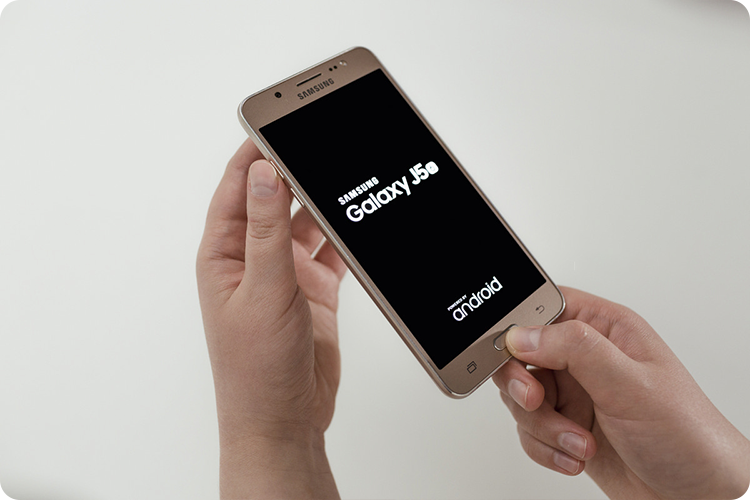
Хэрэв та одоо дахин тохируулах тухай бодлоо гэнэт өөрчилж, Recovery (Сэргээх) цэснээс гарахыг хүсвэл Reboot system now (Одоо дахин ачаалах систем) гэснийг сонгоод утсаа дахин асаана уу.
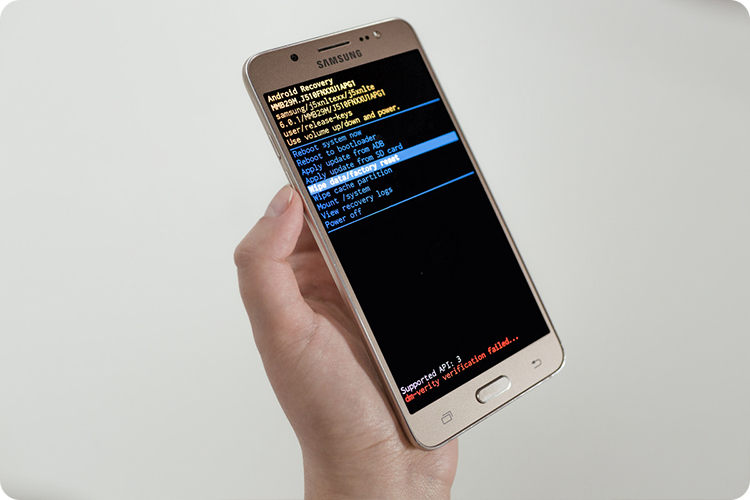
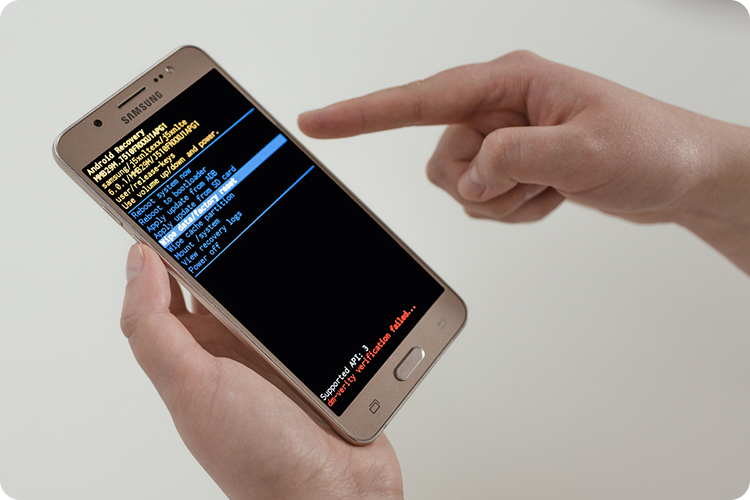
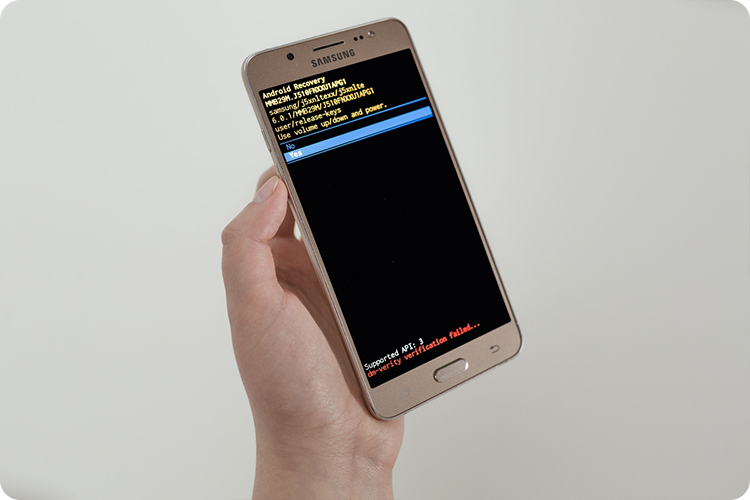
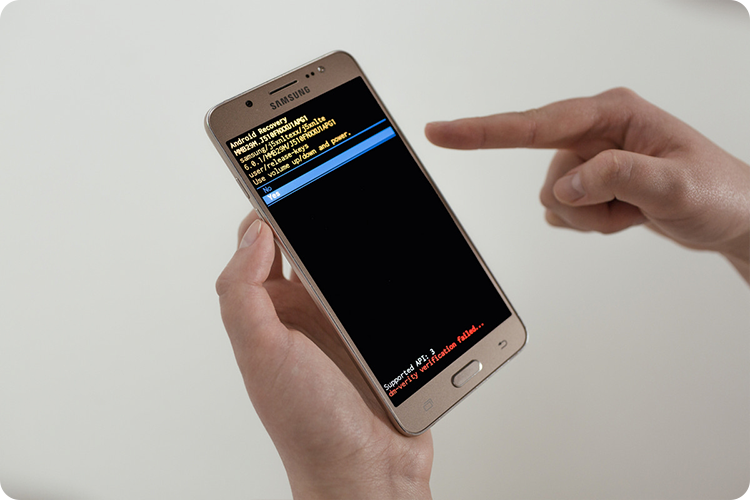
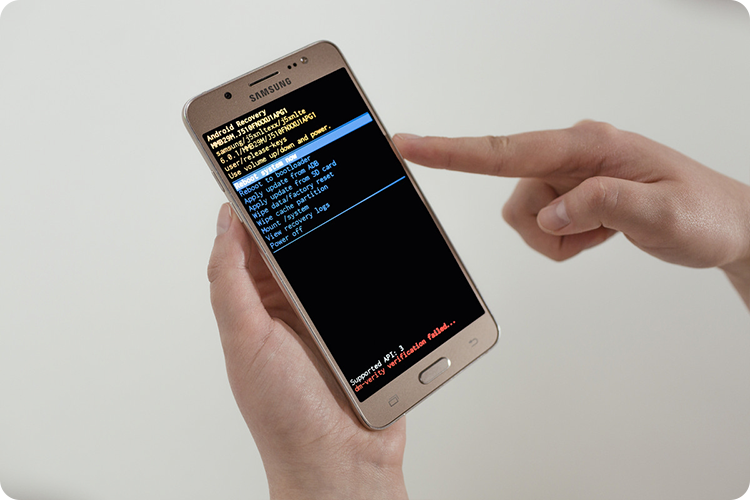

Хэрэв дахин тохируулсны дараа төхөөрөмж асахгүй (хөлдөх)
Өгөгдлийг дахин тохируулсны дараа утсыг ачаалахад хэсэг хугацаа шаардагдана. Заримдаа энэ нь нэг цаг орчим болдог.
Хэрэв утас ачаалахгүй хэвээр байвал Samsung үйлчилгээний төвтэй холбоо барина уу – та инженерийн аргыг ашиглан програм хангамжийг дахин суулгах хэрэгтэй болно.
Санал хүсэлтээ өгсөнд баярлалаа!
Бүх асуултад хариулна уу.